python의 selenium을 이용하여 웹 페이지의 이미지를 크롤링하는 방법 1편입니다.
코드를 작성하기 전 준비 사항으로는
1. 파이썬 가상환경 세팅
2. selenium 설치 및 브라우저 세팅
3. selenium 으로 활용할 웹 브라우저 세팅
꼭 가상환경에서 진행해야 하는 것은 아닙니다.
1. 파이썬 가상환경 세팅
다른 버전의 파이썬을 사용하고 싶을때 가상환경을 이용해 편하게 다른 버전의 파이썬을 사용할 수 있게 해줍니다.
https://docs.python.org/ko/3/library/venv.html
venv — Creation of virtual environments
Source code: Lib/venv/ The venv module supports creating lightweight “virtual environments”, each with their own independent set of Python packages installed in their site directories. A virtual en...
docs.python.org
해당 주소에서 '가상 환경 만들기' 항목을 참조하여
Terminal 창에 명령을 실행합니다.
python -m venv /path/to/new/virtual/environment
여기서
/path/to/new/virtual/environment부분은 설치될 위치이므로 자신이 원하는 위치로 주소를 수정하면 되겠습니다.
1-1. 가상 환경 들어가는 방법
cd (가상환경 설치 폴더)\Script를 입력하여 가상환경을 생성한 Script폴더로 이동합니다.
activate명령어를 한번 더 입력하여 가상환경을 실행합니다.

그러면 사진과 같이 ()안에 자신이 설정한 가상환경으로 들어간 것을 확인할 수 있습니다.
()표시가 붙은 상태로 파이썬 코드를 실행하거나 패키지를 설치하면
()의 가상환경 내에서 실행되고 설치되는 것이기 때문에
다른 프로젝트와 독립적인 환경에서 개발을 할 수 있게 됩니다.
2. selenium 설치 및 브라우저 세팅
pip3 install selenium 명령을 통해 selenium을 설치합니다.
여기서 pip3는 python 3 버전의 패키지 매니저 이므로
python 3 이상부터는 pip3를 사용하고 그 이하의 버전일 경우 pip를 사용하면 되겠습니다.
pip3 install selenium
selenium 뒤의 == 숫자는 버전 명입니다.
원하는 버전을 찾아 입력하거나,
최신 버전을 사용하실 경우 ==를 제거하고 selenium까지만 입력 하시면 되겠습니다.

※ 최신 버전의 selenium을 사용하지 않을 경우
valueerror: timeout value connect was <object object at>... 오류가 발생 할 수 있습니다.
저도 조코딩님의 유튜브를 따라하려고 selenium 3.141 버전을 다운 받았었는데 오류가 발생했습니다.
새로운 버전은 코드도 달라져서 구글링을 통해 코드를 찾으셔야 겠습니다.
3. selenium 으로 활용할 웹 브라우저 세팅
브라우저는 chrome 을 활용할 것입니다.

구글에 chromedriver를 검색해 줍니다.

그 중 자신이 사용하는 크롬 버전을 선택합니다.

그 중에서 운영체제에 맞는 드라이버를 다운받습니다.
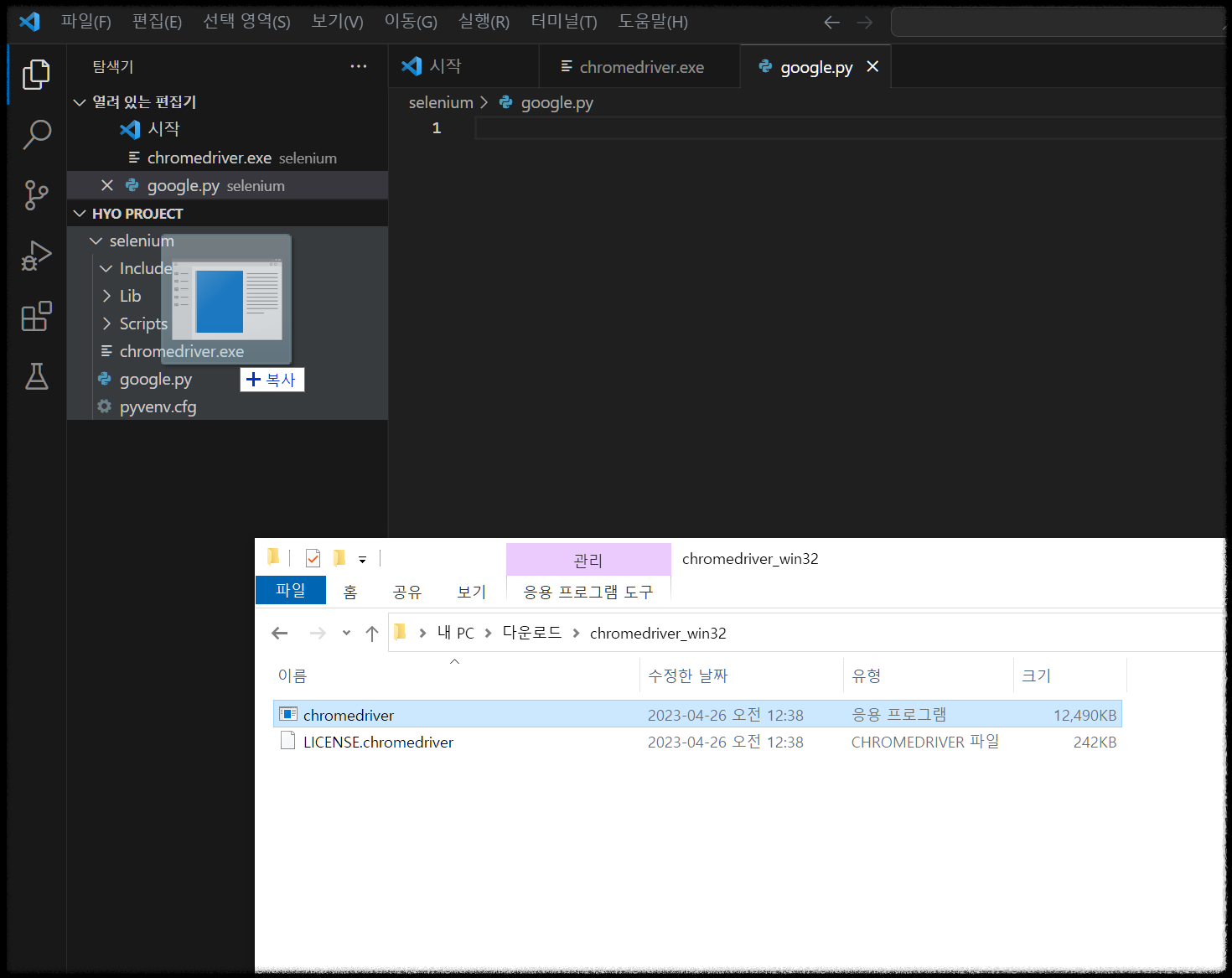
다운 받은 파일의 압축을 풀어서 VScode의 자신이 만든 폴더 안쪽에 넣어주면
VScode에서 해당 웹 브라우저를 활용할 준비가 됩니다.
'프로그래밍 실습 > Python' 카테고리의 다른 글
| 파이썬 셀레니움 이미지 크롤링 코드 총 정리 (python selenium image download code) (0) | 2023.06.08 |
|---|---|
| 파이썬 셀레니움 크롤링 (5) : 이미지 다운로드 하기/ driver.find_element().click() 코드 오류 해결 (0) | 2023.06.08 |
| 파이썬 셀레니움 크롤링 (4) : while문을 이용하여 스크롤 끝까지 내리기 (0) | 2023.06.07 |
| 파이썬 셀레니움 크롤링 (3) : 네이버에서 이미지 검색하기 (0) | 2023.06.06 |
| 파이썬 셀레니움 크롤링 (2) : 크롬 브라우저 열기 (0) | 2023.06.06 |